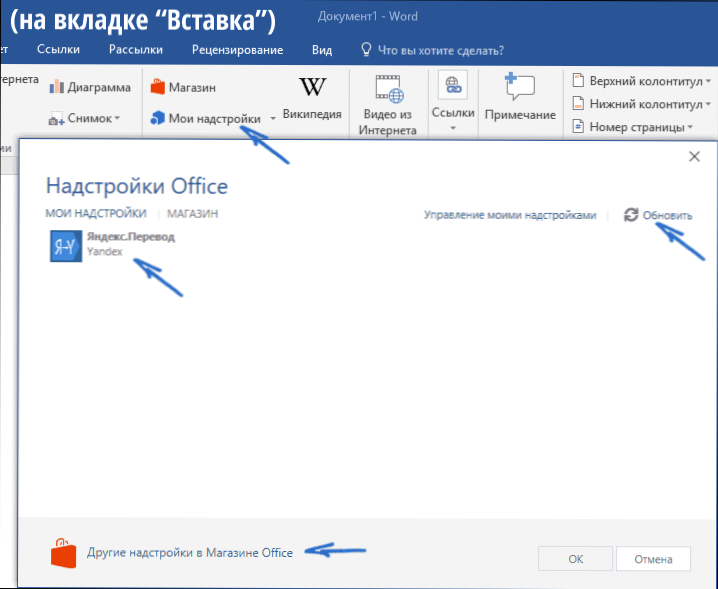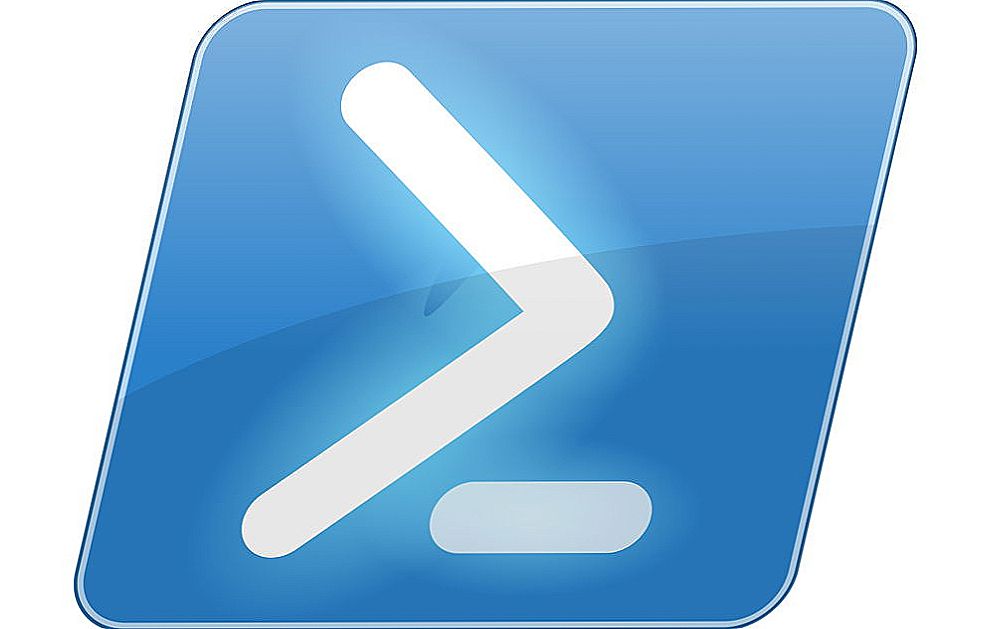Мало хто з користувачів Майкрософт Office знають про те, що таке надбудови для Word, Excel, PowerPoint і Outlook, а якщо і задають таке питання, то зазвичай він має характер: а що таке Office Addin у мене в програмах.
Мало хто з користувачів Майкрософт Office знають про те, що таке надбудови для Word, Excel, PowerPoint і Outlook, а якщо і задають таке питання, то зазвичай він має характер: а що таке Office Addin у мене в програмах.
Надбудови Office - спеціальні модулі (плагіни) для офісних програм від Майкрософт, що розширюють їх функціональність, свого роду аналог "Розширень" в браузері Google Chrome, з якими знайомі куди більше людей. Якщо вам не вистачає якоїсь функціональності в використовуваному вами офісному софт, є ймовірність, що потрібні функції виявляться реалізованими саме в сторонніх надбудови (деякі приклади наведені в статті). Див. Також: Кращий безкоштовний офіс для Windows.
Незважаючи на те, що надбудови для Office (addins) з'явилися досить давно, тут будуть розглянуто їх пошук, установка і використання тільки для останніх версій офісних програм Майкросфт - 2013, 2016 (або Office 365) з офіційного джерела.
Магазин надбудов Office
Для пошуку та встановлення додаткових програм для Microsoft Office є відповідний офіційний магазин цих доповнень - https://store.office.com (Більшість надбудов безкоштовні).
Всі доступні надбудови в магазині відсортовані за програмами - Word, Excel, PowerPoint, Outlook та інші, а також за категоріями (сфері застосування).

З урахуванням того, що не так багато людей використовують надбудови, відгуків по ним також мало.Крім цього, далеко не всі з них мають російські опису. Проте, можна знайти цікаві, потрібні і російські доповнення. Ви можете просто пошукати по категоріям і програмами, а можете і використовувати пошук, якщо знаєте, що вам потрібно.
Установка і використання надбудов
Для встановлення додаткових програм потрібно, щоб ви увійшли до вашого профілю Microsoft як в магазині Office, так і в офісних додатках на комп'ютері.

Після цього, вибравши потрібну надбудову, просто натисніть "Додати" для додавання її в ваші офісні додатки. По завершенні додавання, ви побачите інструкцію про те, що робити далі. Суть її зводиться до наступного:
- Відкрийте програму Office, для якого встановлювалася надбудова (в ньому слід увійти під тією ж обліковим записом, кнопка "Увійти" вгорі праворуч в Office 2013 і 2016).
- В меню "Вставка" натисніть "Мої надбудови", виберіть потрібну (якщо нічого не відображається, то в списку всіх надбудов натисніть "Оновити").
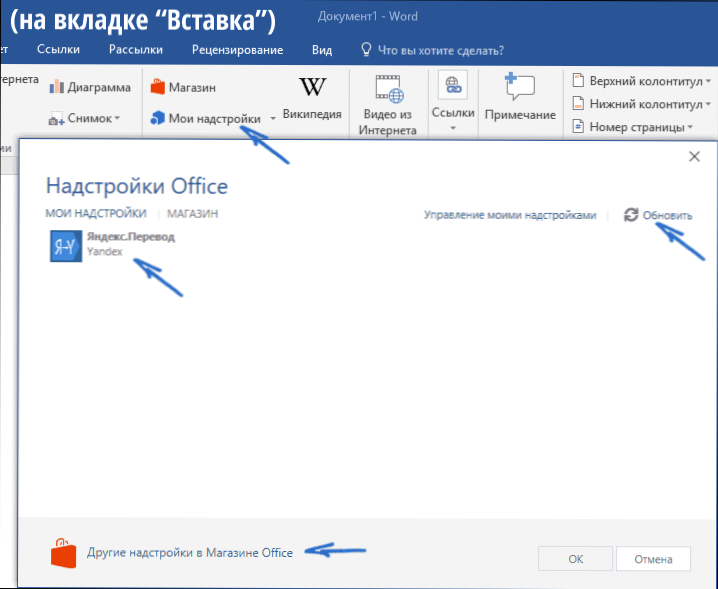
Подальші дії залежать від конкретної надбудови і від того, які функції вона передбачає, багато хто з них містять вбудовану довідку.
Наприклад, випробуваний перекладач Яндекс відображається у вигляді окремої панелі в Microsoft Word справа, як на скріншоті.

Інша надбудова, яка служить для створення красивих графіків в Excel, має в своєму інтерфейсі три кнопки, за допомогою яких здійснюється вибір даних з таблиці, налаштувати зовнішній вигляд і інші параметри.

Які надбудови бувають
Для початку зазначу, що я не є гуру Word, Excel або PowerPoint, тим не менш, упевнений, що для тих, хто з цим ПО багато і продуктивно працює, знайдуться корисні варіанти надбудов, які можуть дозволити реалізувати нові функції при роботі або ж виконати їх більш ефективно.
Серед того цікавого, що мені вдалося виявити, після нетривалого вивчення асортименту магазина Office:
- Клавіатури Emoji для Word і PowerPoint (див. Emoji Keyboard).
- Надбудови для управління завданнями, контактами, проектами.
- Сторонні кліпарти (фото і картинки) для Word і презентацій PowerPoint, див. Надбудову Pickit Presentation Images (це не єдиний варіант, є й інші - наприклад, Pexels).
- Вбудовувані в презентації PowerPoint тести і опитування (див. "Фікус", є і інші варіанти).
- Засоби для вставки відео YouTube в презентації PowerPoint.
- Безліч надбудов для побудови графіків і діаграм.
- Настроюється автовідповідач для Outlook (Mail Responder Free, правда тільки для корпоративних Office 365, наскільки я зрозумів).
- Засоби для роботи з електронними підписами для листів і документів.
- Популярні перекладачі.
- Генератор QR-кодів для документів Office (надбудова QR4Office).
Це далеко не повний список можливостей, які стають доступними з надбудовами Office. Та й огляд цей не ставить собі за мету описати всі можливості або дати повні інструкції з використання якої-небудь конкретної надбудови.
Мета інша - звернути увагу користувача Майкрософт Office на сам факт наявності можливості їх установки, думаю серед них виявляться і ті, кому це дійсно буде корисним.